Actus Duo de Opticum
Dernière version en cours
: V2.12.18 CIP
Versions Précédentes : V2.12.15 , V2.11.97 ,
V2.11.77 , V2.11.57
Pour notre
clientèle, vous
pouvez nous
contacter et nous demander la
nouvelle version (nous communiquer votre n° de
commande)
Information sur la connexion
YouTube: 
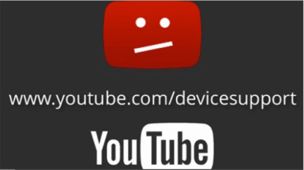
Depuis le 20 Avril 2015, l'accès à Youtube est indisponible (sur d'ancienne version) et affiche des images comme ci-dessus.
Suite
à la mise à jour de l'API YouTube Data avec de
nouvelles fonctionnalités, l'application YouTube
n'est plus compatible avec certains appareils de
2012 et modèles plus anciens (téléviseurs, lecteurs
Blu-ray, box...).
Les Actus Duo
d'Opticum en font partie sur les versions V2.11.15
et antérieures.
Une mise à jour avait corrigé le soucis avec la version V2.12.18, mais qui a vite été obsolète aussi.
Le produit étant
arrêté, il n'y aura plus de mise à jour du
produit.
Surtout avant une mise à jour, respectez bien la procédure (1)
Fransat avec
Actus Duo double tuner satellite : avec
un double tuner satellite équipé du Module
Fransat, vous ne pouvez pas faire un
enregistrement d'une chaîne
cryptée "FRANSAT" tout en visualisant une autre (sauf
chaîne en clair). Le soft de l'Actus ne gère
pas la fonction Dual des modules CI+ version 1.3. Il
n'y a pas de possibilité d'y mettre deux modules
Fransat, car ils se mettraient en conflit.
Avec ce module, nous
préconisons même de dédier un tuner uniquement pour
le satellite W5A (Fransat) et le deuxième tuner pour
les autres satellites. Dans ce cas, surtout ne
pas copier le tuner 1 au 2 et vice versa.
Lecture
vidéo AVI (MKV) :
Le terminal lit
environ 60% des formats actuels. Pour les
autres, il existe un décalage de son. Il n'y a pas
moyen d'y trouver une solution, le soucis est dû à la
limitation des fonctions du microprocesseur
STMicroelectronics STi7111
/ STi7105,
il est donc impossible d'augmenter le pourcentage de
compatibilité DIVX. Les raisons sont diverses et
techniques (le bitrate change selon l'encodage des
fichiers, les différentes possibilités de codec
audio-vidéo ou les licences pour d'autres).
D'autres terminaux sont dans le même cas de figure,
comme les Humax (série TN5000 et TN5050) utilisant le
même CPU.
Pour ce qui est des formats vidéo HD actuels (1080p en
H264 AVCHD)
, ils sont pratiquement tous lus.
Pour les autres fichiers, nous
avons essayé de les convertir (par un logiciel de
conversion) en mp4 ou mkv (encodage H.264 et ACC) et
avons résolu dans ce format, qui bien sûr resteront
compatibles sur d'autres supports de lecture (à
condition qu'ils soient eux même compatible HD)
Nous avons testé le convertisseur Movavi
Converter 14 qui permet de refaire un fichier
compatible mkv ou mp4 en 4 mn pour une vidéo de 1
heure (attention, uniquement dans le cas où vous
conservez le même encodage audio et vidéo que le
fichier d'origine)
Actus
Duo avec disque dur intégré:
Si
votre disque dur est saturé, vous risquez d'avoir
des réactions de ralentissement sur le terminal.
Dans ce cas, arrêter la fonction time shift, puis
supprimer des enregistrements.
L'idéal serait de tout copier sur un support externe
et de refaire un formatage (en NTFS)
Sachez, comme pour un PC, qu'il faut laissé toujours
25% de libre sur le disque dur au minimum, sinon
votre disque dur sera complètement partitionné et
ralentira considérablement le terminal (comme un PC
d'ailleurs !)
Cela vaut également pour les disque durs externes raccordés sur les terminaux (quelque soit la marque)
(1) Rappel lors d'une mise à jour:
Avant de télécharger une mise a jour,
nous vous prions de Sauvegarder vos données de services et d'arrêter toutes vos applications *.
Insérer
une clé USB Vide.
Allez dans MENU (Menu Général) puis Outil Système puis Transfert de données puis "Transférer les données de service vers l' USB"
Installer la mise à jour en mettant le fichier sur une clé USB vierge d'une capacité minimum de 8 Gb et assez rapide.
Après l'installation, il faut faire une "Réinitialisation d'usine". C'est impératif.
Allez dans MENU (Menu Général) puis Installation puis "Réinitialisation du Système"Faire ensuite un Marche / Arrêt
Restaurer ensuite votre sauvegarde pour récupérer vos données de service.
* Note information importante :
Si vous rencontrez des anomalies sur une version, il est préférable de faire un nettoyage du terminal en formatant les données Utilisateur : Allez dans MENU (Menu Général) puis Installation puis "Réinitialisation du Système" puis "Formater Données Utilisateur"
Attention après cette opération il faudra réinstaller Weabzeal
Voir les informations sur les différents Soft (historique)
Application XEOBOX AIR TV :
Air
TiVi+ Vous pouvez partager vos chaînes
en direct avec votre PC, votre iPhone ou iPad dans le
réseau de la maison. Donc, cette fonction peut être
considéré comme un PIP séparé (un canal pour le
récepteur et un autre canal pour PC, iPhone ou iPad).
Grâce à cette application vous pouvez définir vos
programmations d'enregistrements à travers vos
téléphones iPhone, iPad et Android et vous allez pouvoir
également utiliser cette application comme télécommande
de votre XEOBOX.
Cette fonction PIP sera plus agréable à utiliser avec
nos modèles double tuner, parce que vous pouvez changer
les chaines tv sur votre smartphone directement et
regardez une autre chaîne sur votre terminal Numérique.
Voir les explications sur le Forum Xeofix
ICI
Utilisation d'un disque dur réseau (NAS) :
Il est possible d’accéder directement en
lecture ou écriture (enregistrement) à un disque dur
réseau (NAS) ou à un dossier partagé de vos ordinateurs
connecté sur le même réseau sans passer par le client
DLNA. Pour cela :
• Aller dans "Menu Général" puis "Gestion Stockage".
Dans la liste, sélectionnez ensuite "Disque réseau".
Appuyez ensuite sur OK sur l'option "Configuration
réseau".
Puis indiquez les informations de connexion
correspondantes :
• Exemple 1 :
Un NAS comme le
WD MyBook Live qui a comme adresse IP
192.168.1.99 et qui partage le répertoire "Public" en
accès complet (donc sans nom d'utilisateur, ni mot de
passe) :
Dans Dossier mettre 192.168.1.99/Public puis
n'importe quoi dans Utilisateur et mot de passe
(exemple: A).
• Exemple 2 : Un NAS GoFlex Home qui a comme adresse IP
192.168.1.50 et qui partage le répertoire "GoFlex Home
Personal" avec nom d'utilisateur et mot de passe :
Dans Dossier mettre 192.168.1.50/GoFlex Home Personal
puis le nom de l'utilisateur et le mot de passe d'accès
au GoFlex
• Appuyez ensuite sur Connecter. Le décodeur doit
afficher "disque réseau monté". Appuyez sur Exit de la
télécommande pour sortir de l'option "Configuration
réseau".
• Vous avez ensuite accès complet aux données (photos,
musique, vidéo) du disque dur réseau en appuyant sur le
bouton "Lecteur" de la télécommande.
Voir notre disque dur réseau en vente (dont video de
Western Digital) : https://aervi.fr/My_Book_Live_Serveur_de_stockage_NAS_Disque_dur_2T.htm
Se Connecter au terminal depuis un PC:
Depuis un ordinateur connecté au même
réseau (LAN) que le décodeur il est possible d’accéder
en accès complet (lecture et écriture) aux périphériques
de stockage connectés à ce décodeur par exemple clé USB
ou disque dur USB. Il suffit de mettre directement dans
l'adresse de l'Explorer Internet Windows (ne fonctionne
pas sur Mozilla):
\\192.168.1.99\storage
"192.168.1.99" doit être remplacé par l'adresse IP de
votre Xeobox visible en allant dans le "Menu Général"
puis dans "Réglage Réseau".
Pour y accéder, appuyez sur "MENU", puis sélectionner
"Menu principal", puis "Installation", puis "Réseau".
Attention, pour l'adresse, ne tapez pas "http:", mais
directement ce qui est indiqué plus haut
Utilisation d'une clé Wi-Fi :
Pour la mise en place d'une clé wifi, afin qu'elle soit reconnue, veuillez faire un Marche/Arrêt après l'avoir introduite dans le port USB.
Attention sur la version D-Link DWA160, certaines clés ne possèdent pas la bonne version pour ce connecter aux Xeobox, préférez plutôt la DWA140 *en vente dans notre boutique, ou la clé Tiviar ou Logolink
* Attention sur la DWA140 en fonction de sa version ! Celles compatibles sont les rev. B, B2 et B3
Voir
la liste des clés compatibles
Affichage Navigation Internet :
Lorsque l'on navigue sur Internet, par défaut le navigateur s'affiche sur 1/3 en bas de l'écran. Ce qui permet de pouvoir continuer à regarder le programme TV en cours. Si vous souhaitez agrandir l'écran Internet, il suffit d'utiliser les touches boutons rouge ou vert sur la télécommande pour changer sa hauteur ou sa largeur.
Classement dans l'ordre des listes des chaines:
Si vos chaines ne sont pas dans l'ordre
que vous les avez mises dans le menu favori,
lors de l'affichage d'une chaîne, appuyez sur OK
puis sur le bouton de couleur
bleu et sur la ligne "numéro
de chaînes" répondre NON
comme indiqué sur la photo ci-dessous. Dans le cas d'un
terminal en configuration Combo (terrestre + satellite),
si vous souhaitez avoir l'ordre des chaînes que vous
avez choisi pour le satellite, il faudra faire de même
pour le tuner terrestre.

Déplacer les chaines:
Pour déplacer les chaînes, il faut le
faire l'accès au "Menu" puis "Menu général"
puis "Outil Système" puis "Liste des Chaînes".
Sélectionnez le menu favori à corriger par la touche "FAV"
puis par la touche bleui, sélectionnez "Déplacer les
chaînes"
Vous avez deux colonnes. Celle de gauche correspondant
au favori choisi, celle de droite correspondant à la
modification. Sélectionner chaque chaîne à déplacer dans
l'ordre choisi par la touche OK, ce qui fera
déplacer la chaîne dans la colonne de droite. Une fois
toutes les chaînes déplacées (la colonne de gauche doit
être vide), appuyez sur la touche VERTE de la
télécommande.
Vos chaînes sont déplacées
Création d'une liste de favori:
Allez
dans MENU puis Outil Système puis "Liste
des Chaines"
Appuyer sur bouton bleu de la télécommande pour
choisir le mode édition, créer un favori, supprimer
des chaînes, déplacer les chaînes...
Liste des radios et Internet TV :
Vous trouverez avec ce plugin, une nouvelle liste de radios et une liste de liens en Internet TV. Vous pouvez les télécharger ICI.Dézipper le fichier, mettre le répertoire "plugin" sur une clé vierge, mettre la clé dans le port USB frontal. Lorsqu'une fenêtre s'ouvre avec le nom du fichier "plugin", télécharger avec le bouton rouge.
WEBZEAL - Plugin Navigation - 2.7 :
Sur les Actus Duo, le nettoyage des données utilisateur efface l'application WebZeal qui permet l'accès au Web. Vous pourrez télécharger cette application sur le lien suivant: webzeal-plugin-navigation-27
Le
fichier est en .zip. Décompressez le et placez le
directement sur une clé USB. (le fichier doit être
en.bz)
Information sur les modules Fransat :
Pour les nouveaux modules Fransat CI+ version
1.3: ils
fonctionnent sur les
Actus
Duo, mais n'ont pas toutes leurs
fonctions opérationnelles
notamment la onction Dual du Néotion Fransat
Informations sur les versions
SOFT :
-
Version V2.12.18 (Juin 2015) version CI+
-
Version V2.12.15 (Janvier 2015) version CI+
Mise à jour Youtube
-
Version V2.11.77 (novembre 2013)
Une nouvelle fonction ajoutée récemment : Bit torrent une fameuse et merveilleuse fonction permettant de voir les fichiers torrents téléchargés sur PC et de les visualiser sur le Xeobox
Instabilités de lecture des fichiers Vidéos Xvid, MKV résolu
Réalignement des Vidéos sur Youtube
Nos tests avec la version V2.11.97 : Version stable, pas de soucis majeur
Amélioration des bugs rencontrés sur la version V2.11.77 sur les enregistrements bloqués en rétention
-
Version V2.11.77
Webzeal Pop-up dimension et message d'attente : Amélioré
Icône d enregistrement sur l' écran à gauche, chaîne enregistrée : Supprimé
-
Version V2.11.57


